Tips voor het gebruik van iTunes en het maken van een AAC-versie
iTunes is een bekend platform dat niet alleen gespecialiseerd is in het zijn van een mediaspeler, maar ook in een app die bestandsbeheer en organisatiefuncties uitvoert. Omdat het een app is die zowel gunstig is voor Windows- als Mac-gebruikers, speelt iTunes ongetwijfeld nog steeds een grote rol in ons leven.
Als u de iTunes-app al een tijdje gebruikt en u wilt meer weten over wat deze nu precies te bieden heeft, dan is het goed om iTunes en hoe u een AAC-versie maakt in dit artikel. U wist niet dat iTunes deze optie "AAC-versie maken" heeft. Je zult hier meer over leren als je leest wat we in dit bericht hebben.
Het wordt altijd aanbevolen om al uw softwaretoepassingen bij te werken naar de nieuwste systeemversies. Nou, dit geldt ook voor de iTunes-app. Het is je misschien opgevallen dat iTunes 12 niet de optie heeft waarmee je de AAC-versies van de bestanden kunt maken. Waarschijnlijk vraag je je af of dit is verwijderd. Maak je geen zorgen, we zullen in de volgende secties meer vertellen over het maken van een AAC-versie in iTunes.
Artikel Inhoud Deel 1. Waarom is het nuttig om een AAC-versie op iTunes te maken?Deel 2. Hoe maak je een AAC-versie aan in iTunes?Deel 3. Beste manier om Apple Music- of iTunes-nummers te converterenDeel 4. Overzicht
Deel 1. Waarom is het nuttig om een AAC-versie op iTunes te maken?
AAC is een van die lossless audiocompressie-indelingen en wordt beschouwd als de standaardbestandsindeling van de iTunes-app. Op basis van de vergelijking heeft het AAC-formaat de mogelijkheid om een betere geluidskwaliteit te produceren in vergelijking met MP3. Dit is de reden waarom sommigen die van kwaliteit houden, de voorkeur geven aan het gebruik van AAC boven MP3 of andere audiobestandsindelingen.
Met de optie om een AAC-versie van een nummer in de iTunes-app te maken, zou men een M4A-bestand kunnen hebben dat is gecodeerd met AAC. De bestanden, geconverteerd M4A, zijn ook toegankelijk op verschillende apparaten, zoals niet-Apple-apparaten. Meer nog, deze bestanden kunnen worden gebruikt als u op zoek bent naar aangepaste beltonen voor uw iPhone.
Nu je deze korte kennis had, zijn we nu goed om naar het volgende deel te gaan en meer informatie over iTunes te bekijken en hoe je een AAC-versie kunt maken.
Deel 2. Hoe maak je een AAC-versie aan in iTunes?
Voordat we eindelijk dieper ingaan op het maken van een AAC-versie in iTunes voor muziekbestanden, zullen we eerst de bezorgdheid van gebruikers verduidelijken met betrekking tot het verdwijnen van de "Maak een AAC-versie" op iTunes 12.
Veel mensen zijn eigenlijk nieuwsgierig naar het bovenstaande. Sommige gebruikers hadden gezegd dat bij het maken van aangepaste audiobestanden voor de beltonen van hun telefoon, de iTunes-app automatisch de optie "AAC-versie maken" (dat zou de standaard moeten zijn) verandert in "MP3-versie maken". Gebruikers hoeven eigenlijk niet gestoord te worden, want dit betekent niet dat de optie "AAC-versie maken" op iTunes is verdwenen in iTunes 12. Laten we een tutorial bekijken met betrekking tot dit probleem en tot slot meer informatie zien over iTunes en hoe om een AAC-versie te maken, zelfs op iTunes 12.
Stap 1. Open de iTunes-toepassing
U moet eerst uw iTunes-app starten. Als u klaar bent, klikt u op de optie "Help" en kiest u "Controleren op updates" in de opties die worden weergegeven in de vervolgkeuzelijst. Dit is wat u moet doen om uw app te controleren en bij te werken naar de nieuwste beschikbare versie.
Stap 2. Begin met het importeren van het audiobestand dat moet worden geconverteerd naar AAC
Klik op de optie "Bestand" bovenaan het scherm en kies de optie "Bestand aan bibliotheek toevoegen" om uiteindelijk de muziekbestanden naar uw iTunes-bibliotheek te importeren. Klik met de rechtermuisknop op de track en kies het menu "Info ophalen". U kunt ook gewoon een nummer selecteren dat u in uw iTunes-bibliotheek hebt.

Stap 3. Knip het nummer zoals je wilt
De derde stap van het gebruik van iTunes en het maken van een AAC-versie is door op het tabblad "Opties" te tikken en vinkjes te plaatsen in de selectievakjes naast de opties "Start" en "Stop" voor het geval u de track wilt knippen en opslaan als een nieuw bestand. Tik vervolgens op "OK".

Stap 4. Ga verder en maak de AAC-versie van het bestand aan
Kies de audioclip, selecteer vervolgens de knop "Bestand", tik op "Converteren" en ten slotte ziet u de optie "AAC-versie maken". Vervolgens wordt een nieuwe AAC-kopie gemaakt. Als het nummer aan een album is gekoppeld, verschijnt de kopie direct onder het originele geluidsbestand. Als u echter een op zichzelf staand geluidsbestand gebruikt, ziet u de kopie mogelijk niet verschijnen. Vink in dat geval "Onlangs toegevoegd" aan om de kopie te vinden.

Stap #5. Laat de extensie wijzigen
De laatste stap is om met de rechtermuisknop op de track te klikken en in de weergegeven menu's op "Weergeven in Windows Verkenner/Weergeven in Finder" te tikken. Klik één keer op de naam van het bestand. Laat de extensie van het bestand veranderen van .m4a naar .m4r.
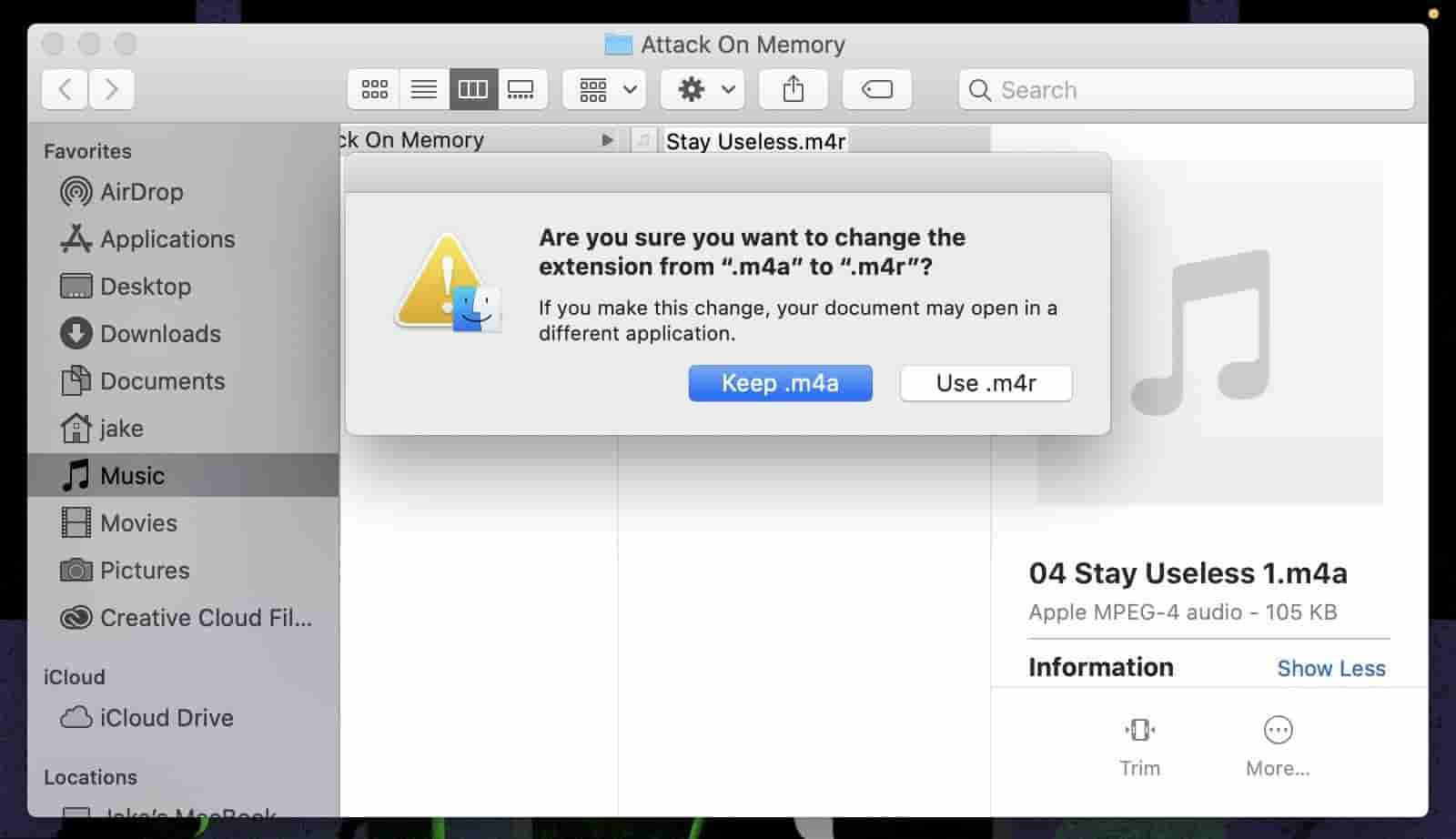
Stap #6. Synchroniseer muziekbestand met uw iOS-apparaat
U kunt het AAC-bestand ook op uw iPhone laten opslaan door het synchronisatieproces uit te voeren. U kunt uw iPhone op uw Mac aansluiten met behulp van een Lightning-naar-USB of een Lightning-naar USB-C-kabel, of, als u draadloos synchroniseert, zorg ervoor dat uw iPhone zich op hetzelfde Wi-Fi-netwerk bevindt als uw Mac. Zoek uw iPhone in Muziek onder Apparaten. Sleep nu het nieuwe .m4r-bestand naar je iPhone in Muziek. Als je het goed doet, zouden je nummers onmiddellijk met je iPhone moeten worden gesynchroniseerd, zonder dat je iets anders hoeft te doen.
Zo eenvoudig als het bovenstaande, u zult in staat zijn om iTunes te gebruiken en met gemak een AAC-versieproces te maken. Terwijl je naar het volgende deel gaat, zie je de beste manier om de bestanden die je hebt om te zetten naar een ander formaat, of het nu AAC of MP3 is, vooral als je je Apple Music- of iTunes-favorieten wilt verwerken.
Deel 3. Beste manier om Apple Music- of iTunes-nummers te converteren
De bovenstaande gids over het gebruik van iTunes en het maken van een AAC-versieproces is nuttig, maar degene die we hier zullen delen, wordt meer aanbevolen om te gebruiken. Apple Music en gekochte iTunes-nummers zijn beschermd onder FairPlay van Apple Beschermingsprogramma. Als u ze buiten de app of op ongeautoriseerde apparaten wilt openen, is dat alleen mogelijk als de bescherming die ze hebben eerst wordt verwijderd.
Veel gebruikers denken dat iTunes DRM verwijderen is een moeilijke taak om te volbrengen. Welnu, dit is inderdaad moeilijk als u niet de beste beschikbare tool of bronnen gebruikt. Gelukkig hebben we de TunesFun Apple Music Converter. Dit is een betrouwbare en vertrouwde softwaretoepassing die in staat is om de beveiliging van de nummers gemakkelijk te verwijderen.
Afgezien van deze belangrijke functie, kan deze app ook helpen bij het converteren van bestanden naar formaten zoals MP3, M4A, FLAC, AC3, AAC en WAV. Hierna krijg je geconverteerde iTunes-muziek zonder DRM-beveiliging. Nu kan je stream deze Apple Music-nummers op Roku TV, Android-tablet, Xbox One, PS4, iPad, enz. Je kunt iTunes-muziek gratis instellen als beltonen en ze zelfs verplaatsen of opslaan op externe schijven!
TunesFun De snelheid van 16x van Apple Music Converter maakt het transformatieproces efficiënt en gemakkelijk voor iedereen. Alle ID-tags van de nummers en hun metadatadetails worden ook bewaard en bewaard. Het is bewezen dat de app verliesloze conversie uitvoert!
De installatie van deze app is geen probleem en dit werkt zo goed met zowel Windows- als Mac-computers. Dit is natuurlijk zo ontworpen dat iedereen het kan gebruiken. Als u erover denkt om deze app uit te proberen, hebben we ook de onderstaande gids gemaakt die u als referentie kunt gebruiken.
Probeer het gratis Probeer het gratis
Stap 1. Pak de TunesFun Apple Music Converter op uw pc geïnstalleerd. De installatie is eenvoudig. U heeft alleen enkele vereisten nodig om vooraf te voltooien. Eenmaal geïnstalleerd, start u gewoon de app en begint u een voorbeeld te bekijken en selecteert u de kopspijkers die u wilt verwerken.

Stap 2. Kies het gewenste uitvoerformaat uit de lijst met beschikbare formaten. U zult ook de uitvoerparameterinstellingen zien die onderaan de pagina worden weergegeven. U kunt deze naar wens laten aanpassen.

Stap 3. Tik op de knop "Converteren" die zich onderaan het scherm bevindt. Dit activeert de app om de conversieprocedure te starten. Terwijl de transformatie van de bestanden aan de gang is, wordt het DRM-verwijderingsproces ook door de app uitgevoerd.

Stap 4. Download geconverteerde muziekbestanden van het tabblad "Voltooid".

Deel 4. Overzicht
Inderdaad, het gebruik van iTunes en het maken van een AAC-versie is nog steeds effectief. De zaak zal echter anders zijn als er beveiligde bestanden zijn die moeten worden verwerkt. DRM-beveiliging is codering die kan worden verwijderd door professionele tools zoals TunesFun Apple Music Converter. Als u ernaar streeft om beveiligde bestanden te krijgen die u naar een ander formaat hebt geconverteerd, is deze tool een goede om uit te checken en te overwegen.
laat een reactie achter